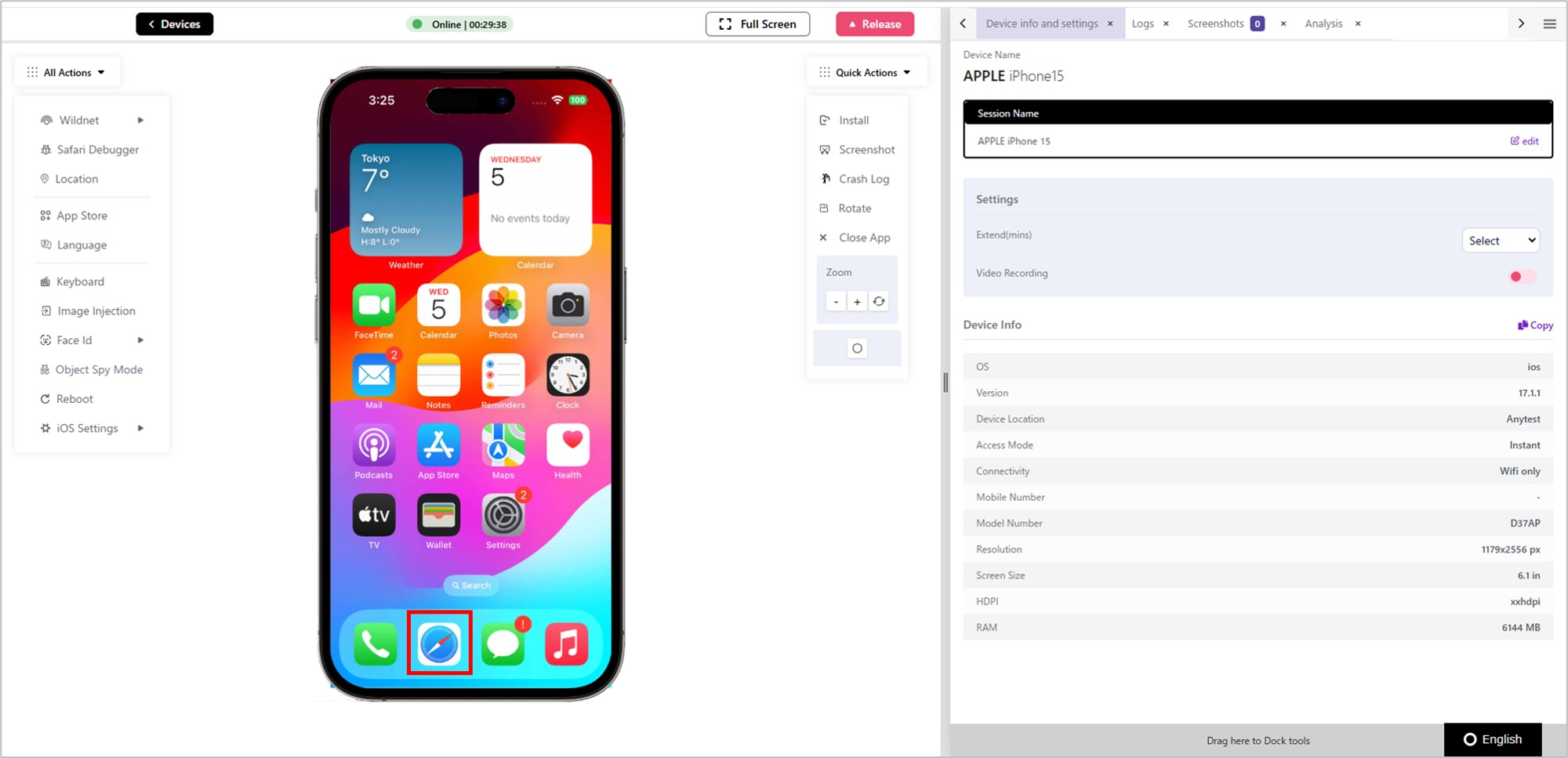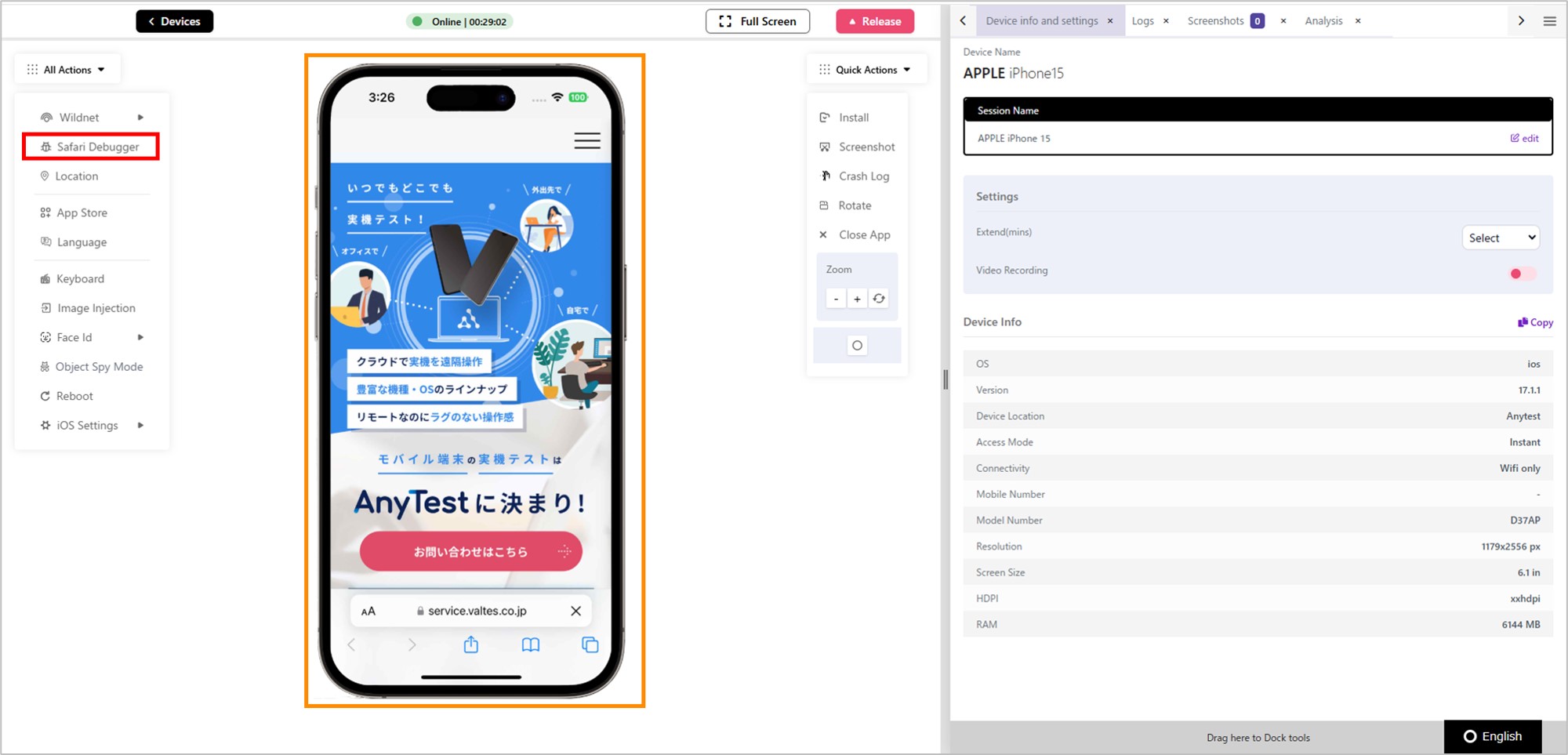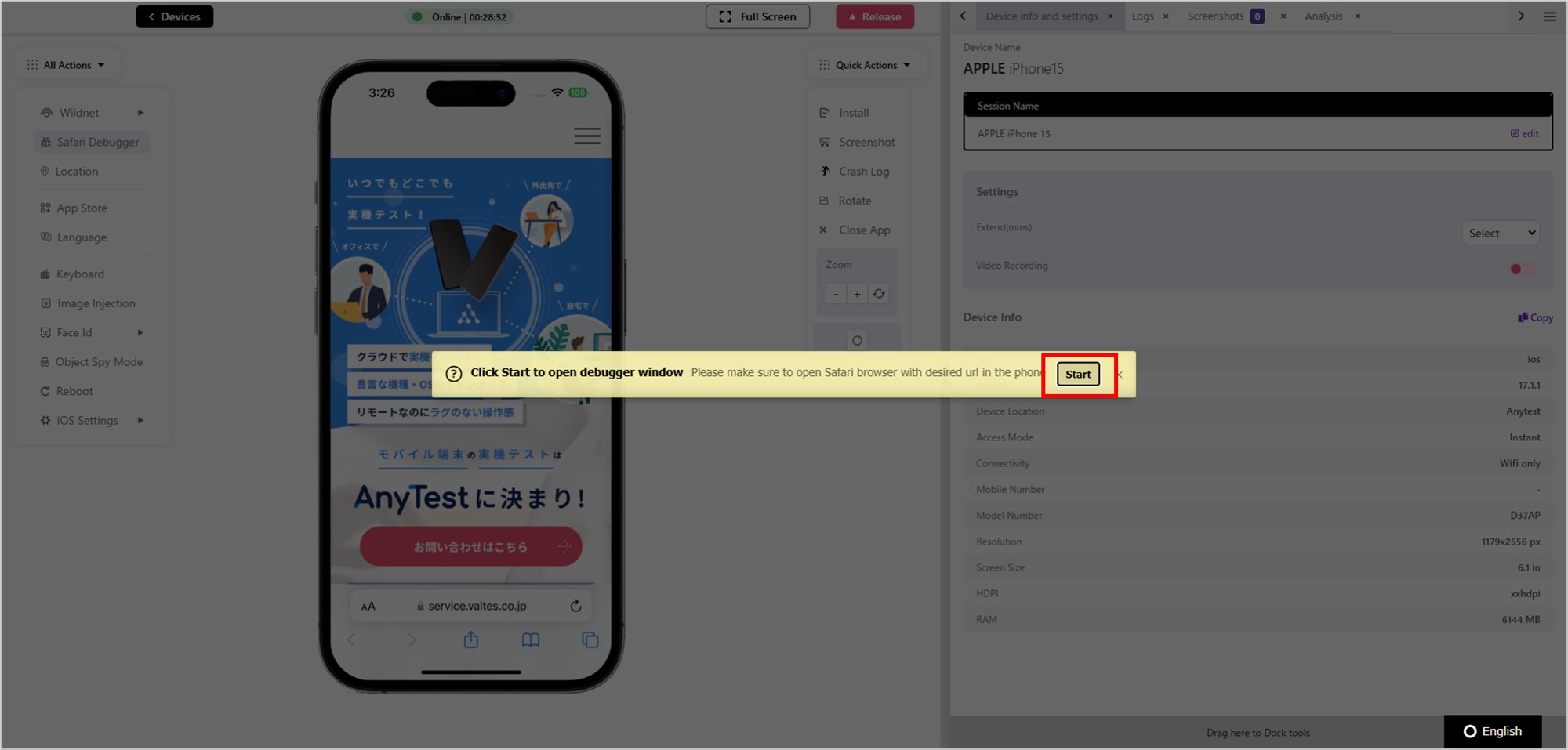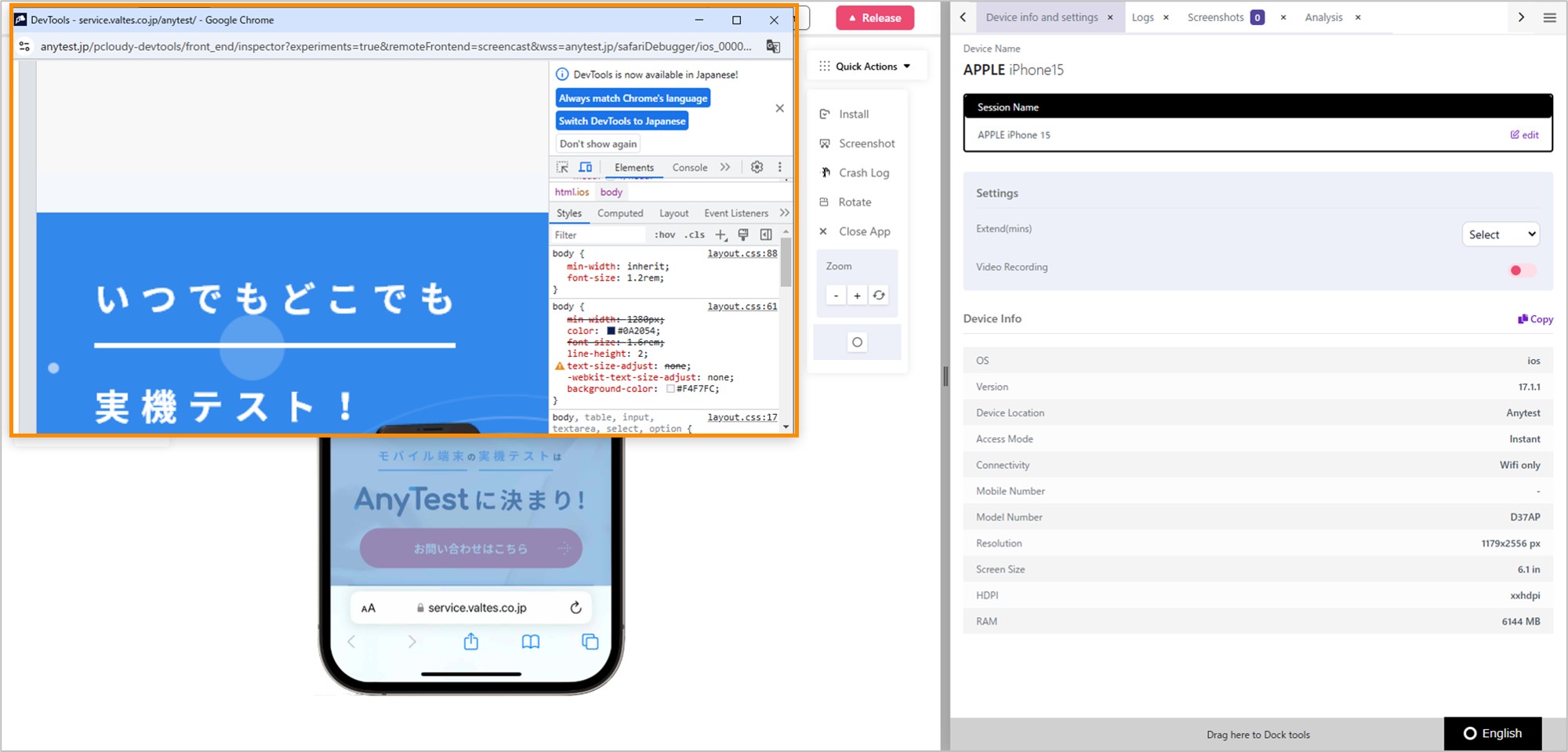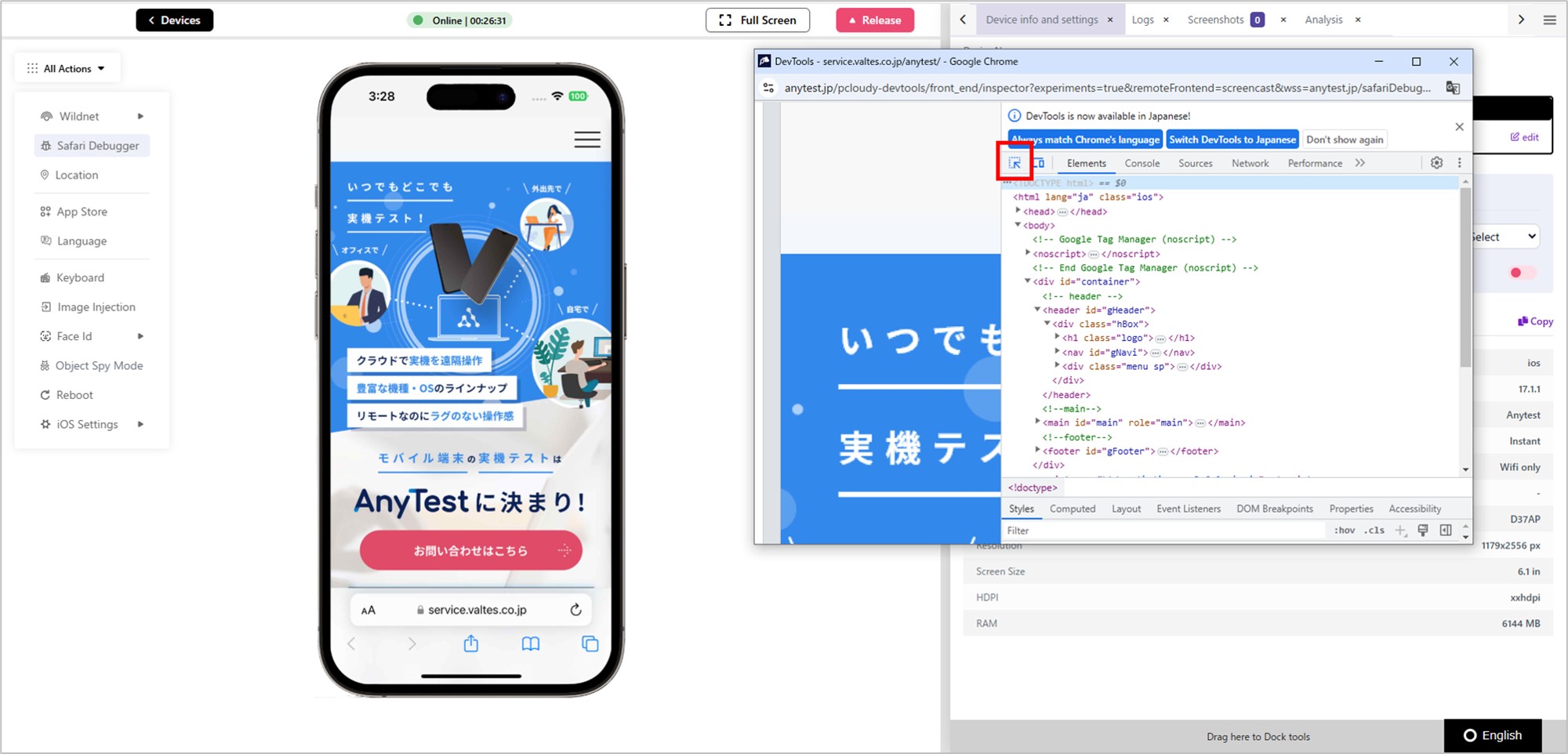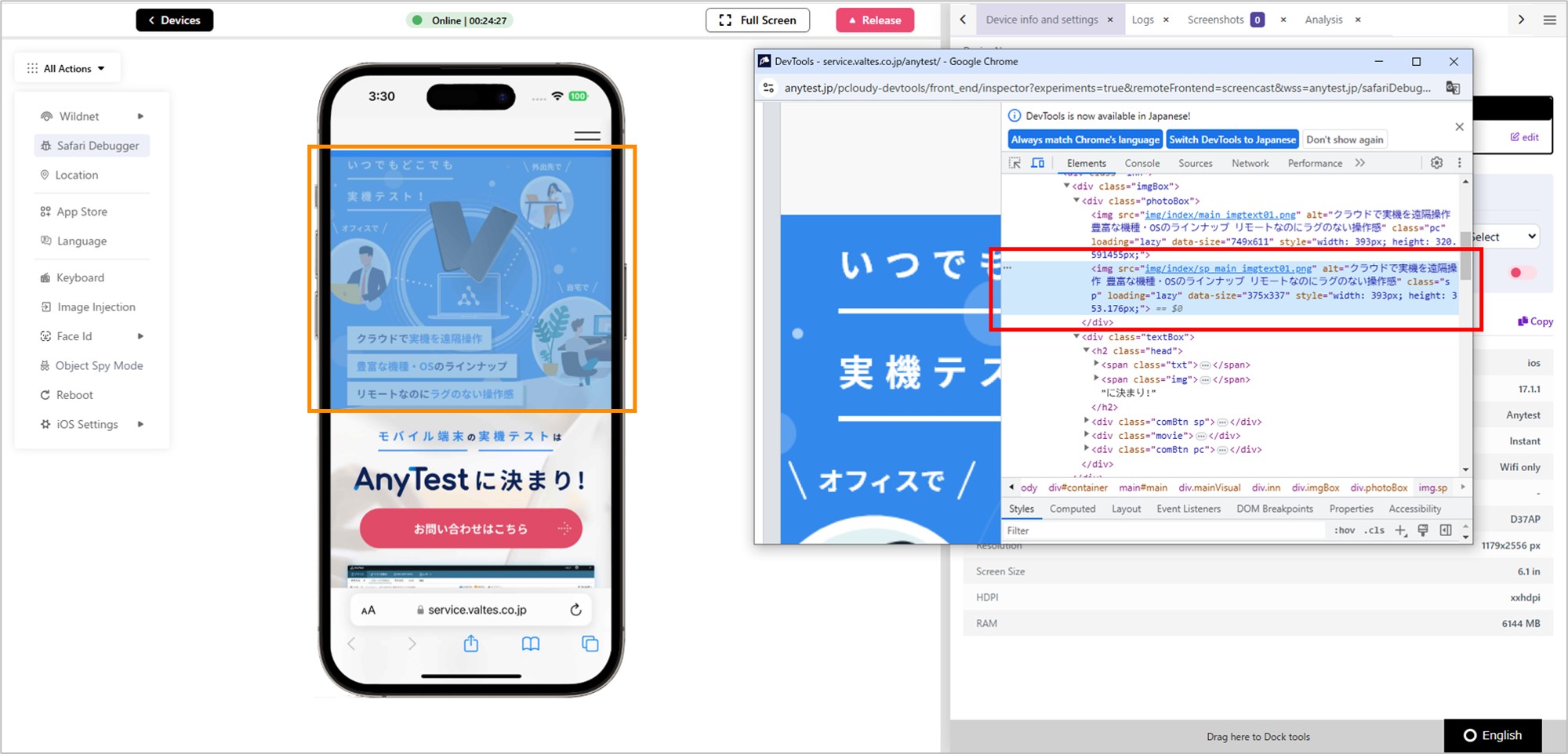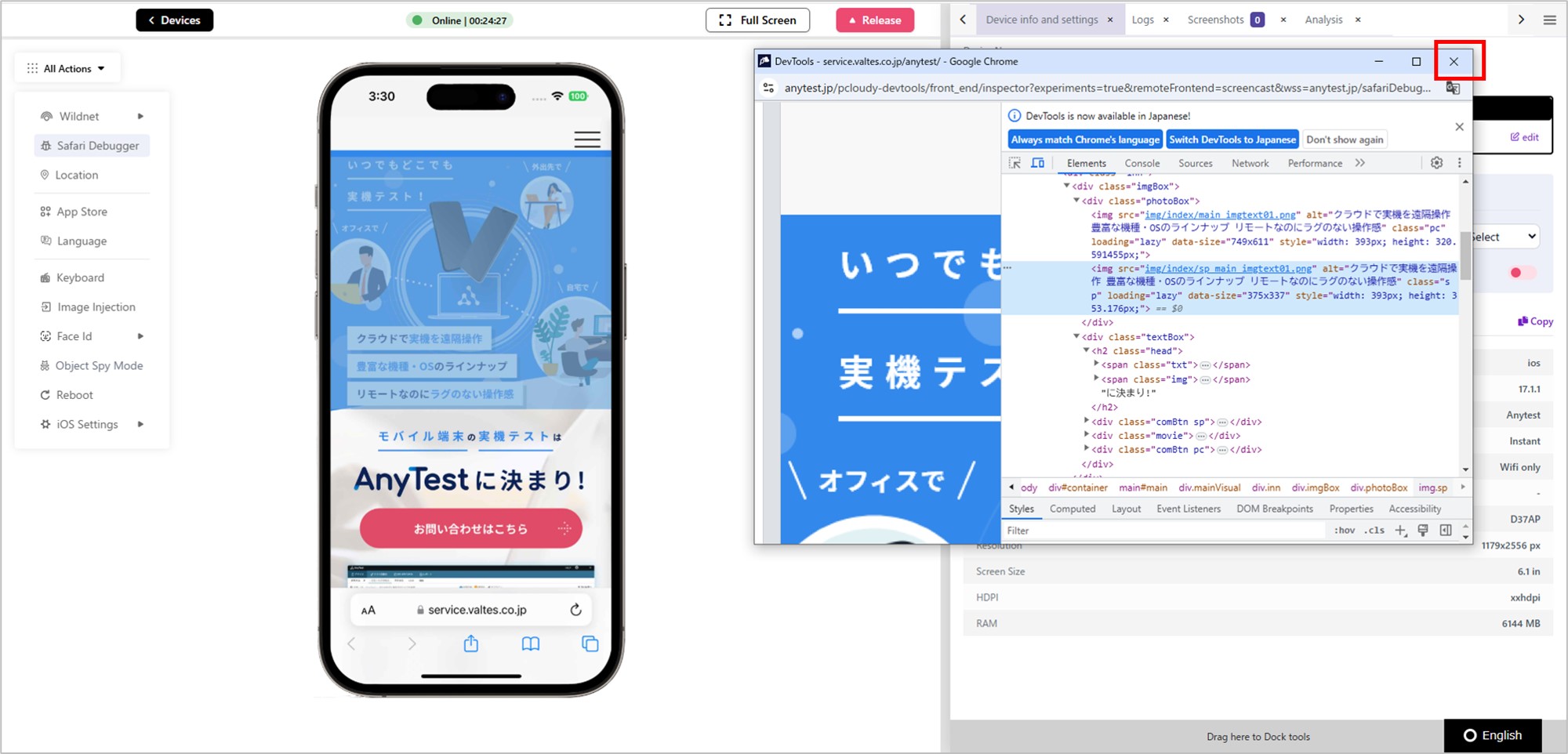Safariデバッガー
概要
ウェブページ上のすべてのリソース(画像、スクリプト、スタイルシートなど)とアクティビティを検証するのに役立ち、
iOSデバイスでの開発とデバッグをより効率的に行うことができます。
事前準備
- Appleのデバイスに接続します。接続方法はデバイスに接続するをご確認ください。
動画で見る
詳細
- Appleデバイスに接続し、「Safari」を起動します。
- 検証対象のページを開き、「Safari Debugger」をクリックします。
- 「スタートをクリックしてデバッガーウィンドウを開きます。」と表示されます。「Start」をクリックします。
- 新しいウィンドウでデバッガーが開きました。
- 「検証」アイコンをクリックし、検証を開始します。
- デバッガー上で示す箇所が、画面上で確認できます。
- Safariデバッガーを終了するには、Windowsを閉じてください。